Daten in Tableau Server/Cloud exportieren
Data Prep Studio ermöglicht es, bestehende Datenquellen in Tableau Server/Cloud zu exportieren oder zu aktualisieren. Um Exporte in diese Anwendungen zu erleichtern, geben Sie die erforderlichen Informationen (z. B. Server-URL, Benutzername, Passwort usw.) auf der Unterregisterkarte Server > Tableau Server des Dialogfelds Anwendungs-Standardeinstellungen ein.
Um erfolgreiche Exporte in Tableau Server/Cloud zu ermöglichen, müssen Sie Tableau tabcmd installieren.
tabcmd ist ein Befehlszeilendienstprogramm, mit dem Benutzer Verwaltungsaufgaben an ihrem Tableau Server/Cloud-Standort automatisieren können. Klicken Sie hier, um das Dienstprogramm herunterzuladen und mehr darüber zu erfahren. Beachten Sie, dass für Exporte in Tableau Cloud die Version 2.0 oder höher von tabcmd erforderlich ist, um die Authentifizierung mit persönlichen Zugriffs-Token zu ermöglichen.
-
Um den Export zu starten, gehen Sie zum Fenster „Export“, klicken auf die Schaltfläche Export hinzufügen
 in der Tabelle, die Sie in Tableau Server/Cloud exportieren möchten, und wählen Sie dann Tableau Server aus den angezeigten Optionen aus.
in der Tabelle, die Sie in Tableau Server/Cloud exportieren möchten, und wählen Sie dann Tableau Server aus den angezeigten Optionen aus. -
Bestätigen Sie die Details des angegebenen Tableau Server (die Informationen hängen von den Serverdetails ab, die Sie im Dialogfeld Anwendung-Standardeinstellungen angegeben haben) im Fensterbereich „Exporteigenschaften“.
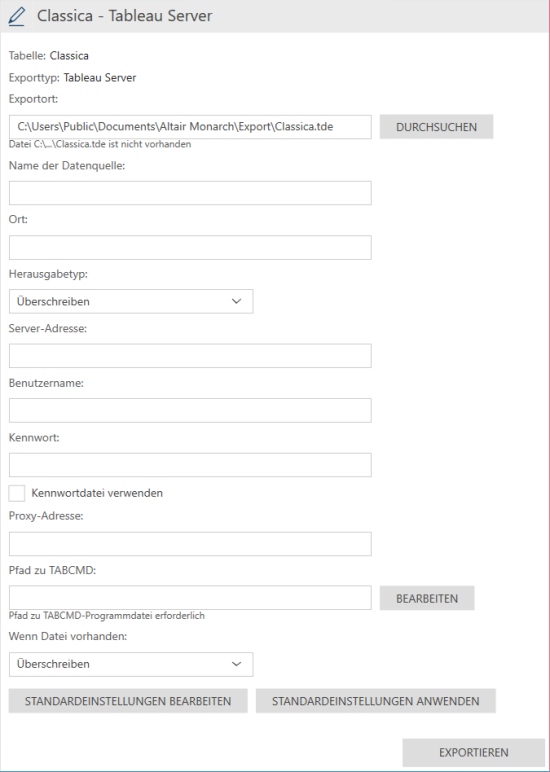
-
Geben Sie alle erforderlichen Informationen ein und ändern Sie die allgemeinen Optionen nach Bedarf.
-
Wenn Sie Ihre Tabelle auf einen anderen Server exportieren möchten, können Sie die in den Serverfeldern angegebenen Details ändern, einschließlich Serveradresse, Benutzername/Token-Name, Passwort/Token-Wert und Pfad zum tabcmd-Dienstprogramm. Um zu den Standardwerten im Dialogfeld Anwendungs-Standardeinstellungen zurückzukehren, klicken Sie auf die Schaltfläche Standardeinstellungen anwenden. Wenn Sie die Standardwerte bearbeiten möchten, klicken Sie stattdessen auf die Schaltfläche Standardeinstellungen bearbeiten.
Beachten Sie, dass der Pfad zum tabcmd-Dienstprogramm standardmäßig nicht über das Exportfenster bearbeitet werden kann. Der Pfad zu diesem Dienstprogramm kann nur im Dialogfeld Anwendungs-Standardeinstellungen bearbeitet werden.
-
Klicken Sie auf die Schaltfläche Exportieren, wenn Sie zum Export bereit sind.
© 2025 Altair Engineering Inc. All Rights Reserved.